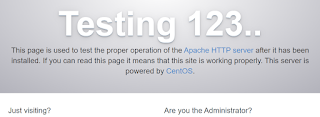ボタンや入力項目などのフォームに指定した
要素を取り出すときに利用します。
●要素の指定方法(フォームセレクタ)
【サンプルソース】
35.フォーム内の要素を取り出す
| 指定方法(ソース) | 対象 | |
|---|---|---|
| $(":input") | フォームの全要素 | |
| $(":text") | テキストボックス | |
| $(":password") | パスワード入力ボックス | |
| $(":radio") | ラジオボタン | |
| $(":checkbox") | チェックボックス | |
| $(":file") | ファイル選択ボックス | |
| $(":submit") | 送信ボタン | |
| $(":image") | 画像ボタン | |
| $(":reset") | リセットボタン | |
| $(":button") | 全てのボタン | |
| $(":hidden") | 隠し要素 |
↑の表で選択したフォーム要素を↓に表示します。
※隠し要素(:hidden)は目に見える形では表示されないため、
hiddenに設定した値属性(value)を取り出して表示しています。
<<<サンプルはこちら>>>※隠し要素(:hidden)は目に見える形では表示されないため、
hiddenに設定した値属性(value)を取り出して表示しています。
36.フォーム内の要素を状態指定で取り出す
| 指定方法(ソース) | 対象 | |
|---|---|---|
| $(":enabled") | 利用可能な状態 | |
| $(":disabled") | 利用不可の状態 | |
| $(":checked") | チェック済の状態 | |
| $(":selected") | 選択済の状態 | |
| $(":hidden") | 非表示の状態 | |
| $(":visible") | 表示の状態 | |
| $(":animated") | アニメーション中の状態 |
↑の表で選択したフォームの状態に一致する要素を↓に表示します。
※隠し要素(:hidden)は目に見える形では表示されないため、
hiddenに設定した値属性(value)を取り出して表示しています。
<<<サンプルはこちら>>>※隠し要素(:hidden)は目に見える形では表示されないため、
hiddenに設定した値属性(value)を取り出して表示しています。
いかがでしょうか?
次回はその他のセレクタを学びます。
それでは、また。